电脑技巧:Microsoft Edge浏览器技巧介绍
举报
 IT技术分享社区
发表于 2022/12/10 21:00:04
2022/12/10
IT技术分享社区
发表于 2022/12/10 21:00:04
2022/12/10
【摘要】 Microsoft Edge是Windows10操作系统预装的一款非常棒的浏览器和之前的IE不同,采用了谷歌浏览器内核,相比之前的版本好用了很多,今天给大家介绍一下Microsoft Edge这款浏览器的一些使用技巧,希望对大家日常能有所帮助!
Microsoft Edge是Windows10操作系统预装的一款非常棒的浏览器和之前的IE不同,采用了谷歌浏览器内核,相比之前的版本好用了很多,今天给大家介绍一下Microsoft Edge这款浏览器的一些使用技巧,希望对大家日常能有所帮助!
大家可以将其它浏览器的书签数据等数据很方便迁移到Edge浏览器,只需点击几下就可以导入书签、历史记录和密码。
打开Edge浏览器,进入设置并在配置文件中选择“导入浏览器数据”。然后点击“从Google Chrome导入数据”下的“导入”。具体操作截图如下:
验证“导入位置”和“配置文件”字段是否正确,并确保选项列表展示了想导入的内容,根据自己的需要勾选或取消勾选这些方框。
然后点击“导入”。选择过程到这里就完成了,但涉及到的浏览器扩展迁移将在后台继续运行,所以需要电脑保持开启直到迁移完成成功。
Edge 栏是一种侧边浏览器,可以提升浏览器的使用体验。可以集成搜索、资讯、购物、office等各种工具,非常实用。
具体的开启方式:设置找到设置显示边栏功能,进行开启或者关闭。
目前的Edge浏览器集成了谷歌内核,可以很方便安装谷歌插件,可以打开浏览器自带的外接程序,找到自己需要的扩展插件进行安装,基本可以满足日常的办公、娱乐等使用需要。
Edge浏览器中的“集合”可帮助你跟踪在 Web 上的想法,无论你是在购物、制定旅行计划、收集调研笔记或课程计划,还是只想从上次浏览 Internet 的位置继续操作。无论在 Web 上执行什么操作,“集合”都可以助你一臂之力。集锦可以实现在登录设备之间同步,比如手机、电脑、IPad等设备。
使用Edge浏览时,可以使用Microsoft Edge集锦功能,来收藏自己的需要的网址,点击右上角的集锦按钮。
点击“新建集锦”,为其命名,然后通过点击“添加当前页面”开始将项目页面添加到集锦中。
在线购物时,Microsoft Edge通过指示哪些页面有优惠券,来增强购物体验。
价格标签通知将出现在地址栏中,点击它就可以显示可用的报价和项目定价信息,甚至可以看到其它竞品的信息,这大大节省了时间精力并且还有可能节省一笔不必要的费用。
Edge自带效率省电模式,可以延长电池续航时间,请点击任务栏中的电池图标并启用省电模式。
推荐

【声明】本内容来自华为云开发者社区博主,不代表华为云及华为云开发者社区的观点和立场。转载时必须标注文章的来源(华为云社区)、文章链接、文章作者等基本信息,否则作者和本社区有权追究责任。如果您发现本社区中有涉嫌抄袭的内容,欢迎发送邮件进行举报,并提供相关证据,一经查实,本社区将立刻删除涉嫌侵权内容,举报邮箱:
cloudbbs@huaweicloud.com

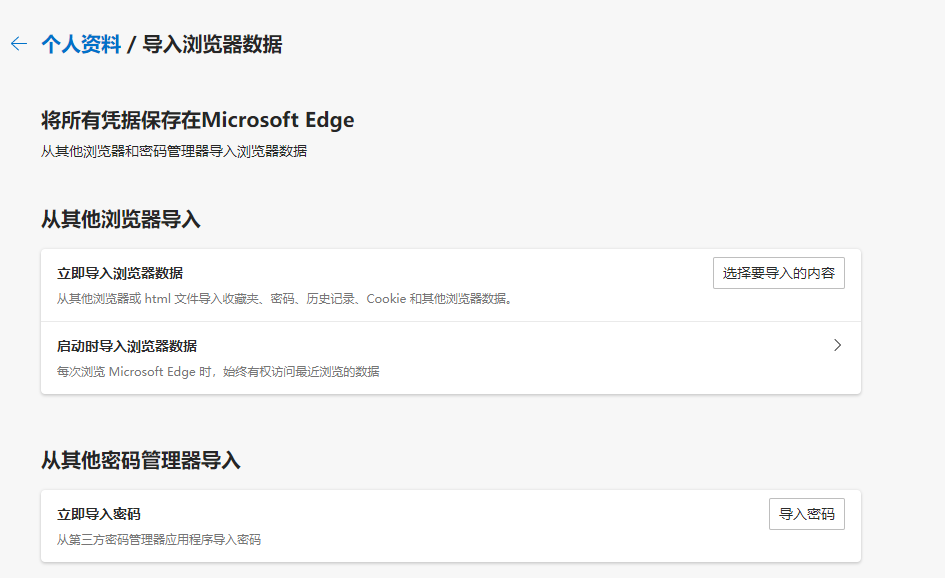
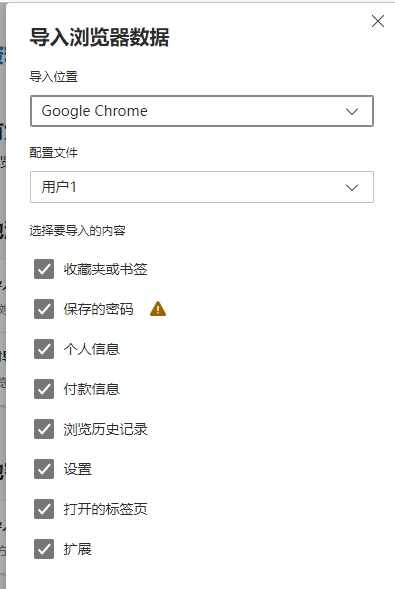
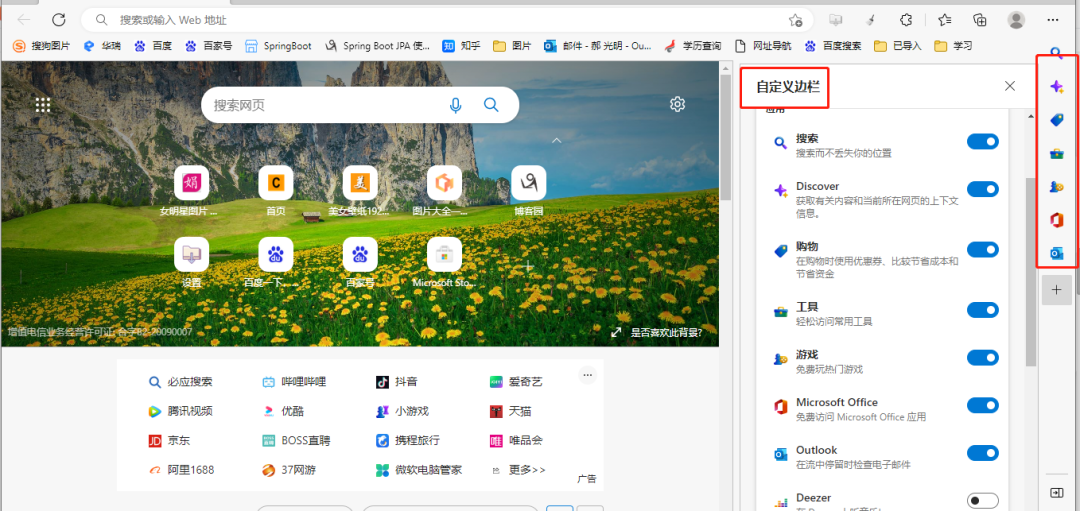
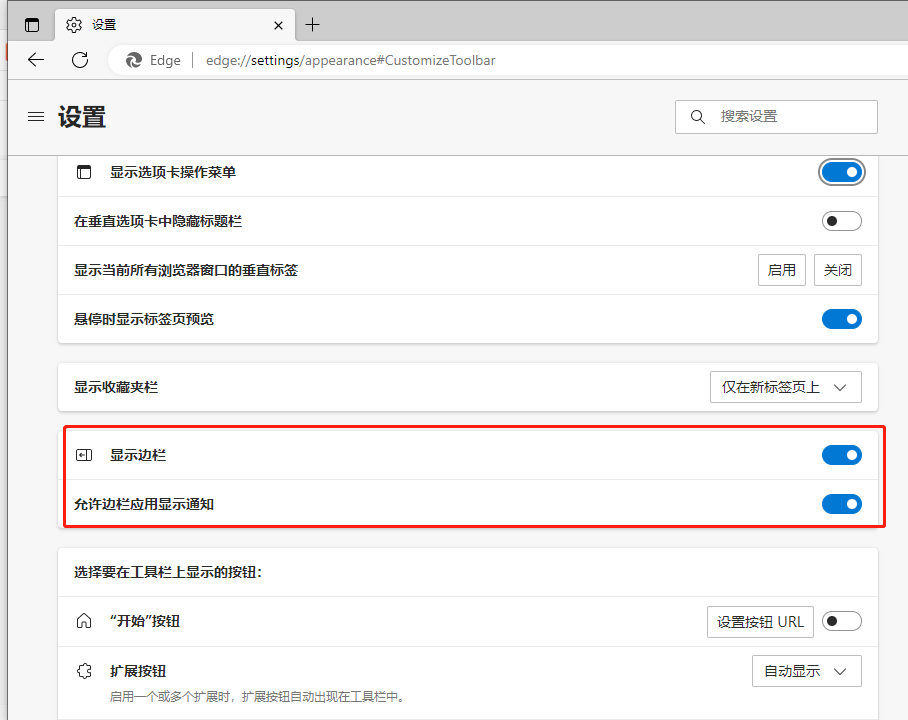
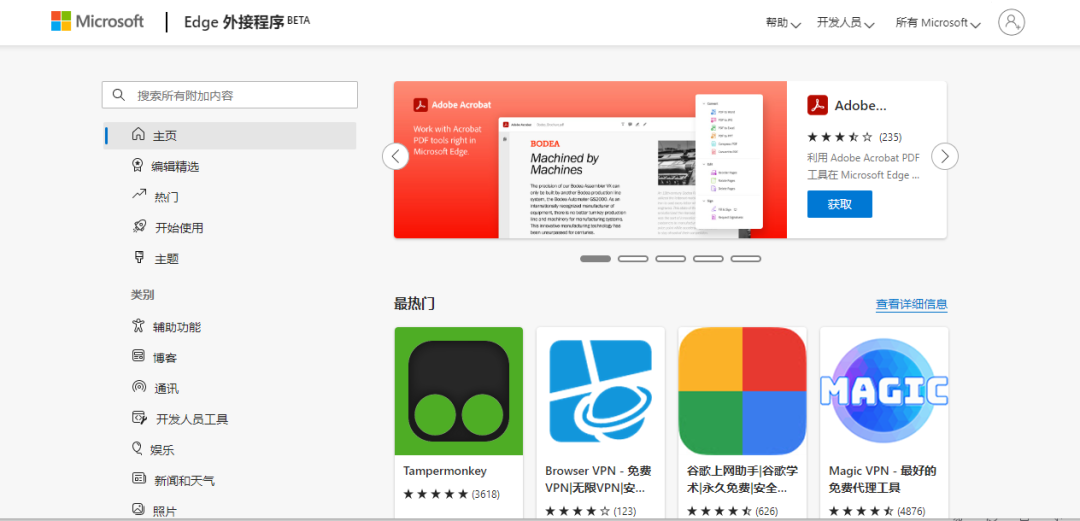
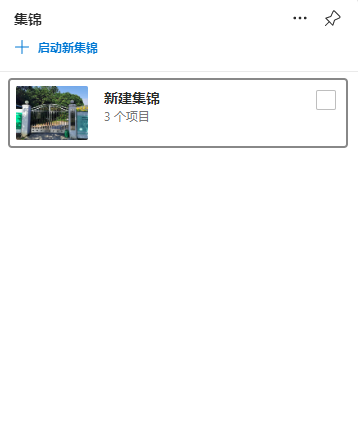
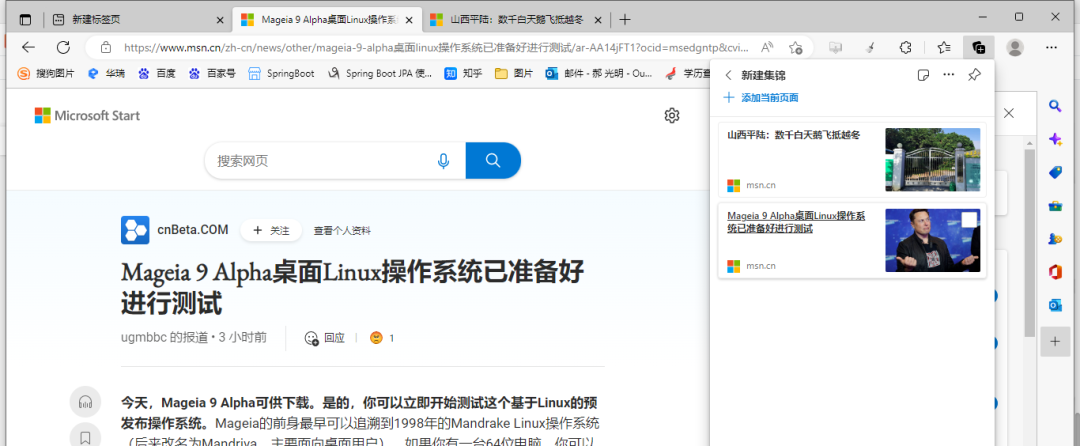

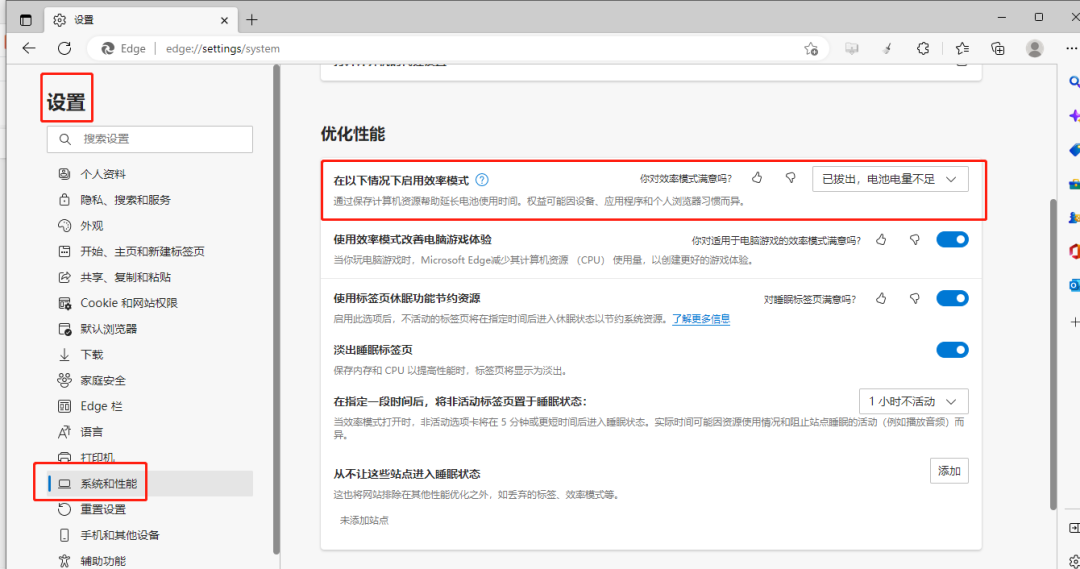


评论(0)